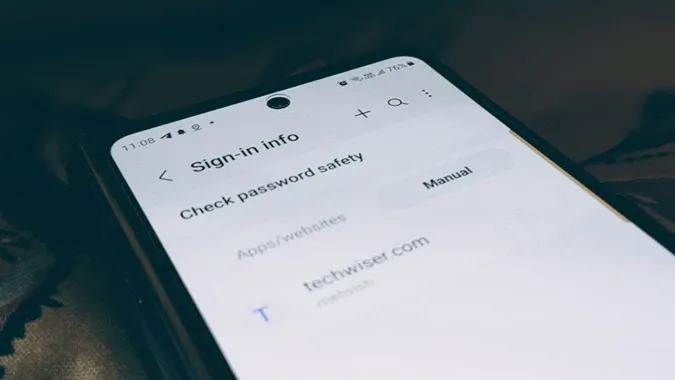Gondolkodik azon, hogy hol vannak elmentve a jelszavak a Samsung Galaxy telefonján? A válasz attól függ, hogy hová mentette a jelszót. Alapvetően a jelszavakat a Samsung Internet Browser vagy a Chrome böngészőből tárolhatja. Ha tehát meg szeretné találni a mentett jelszavakat, akkor a megfelelő helyre érkezett. Nézzük meg a Samsung Galaxy telefonon elmentett jelszavak megtekintésének különböző módjait.
1. A Samsung internetes böngésző használatával
Ha a Samsung Internet böngésző az Ön alapértelmezett böngészője, és rendszeresen használja, akkor a mentett jelszavakat magából a böngészőből is elérheti. Meg kell azonban jegyezni, hogy a Samsung internetböngésző a jelszavakat a Samsung Passban, egy jelszókezelő és automatikus kitöltő segédprogramban menti el címekhez, kártyákhoz stb.
Kövesse az alábbi lépéseket, hogy megtalálja a mentett alkalmazás- vagy weboldal-jelszavakat a Samsung internetböngészőben:
1. Nyissa meg a Samsung internetböngészőt a telefonon.
2. Koppintson az alján lévő három sávos ikonra, és válassza a menüből a Beállítások menüpontot.
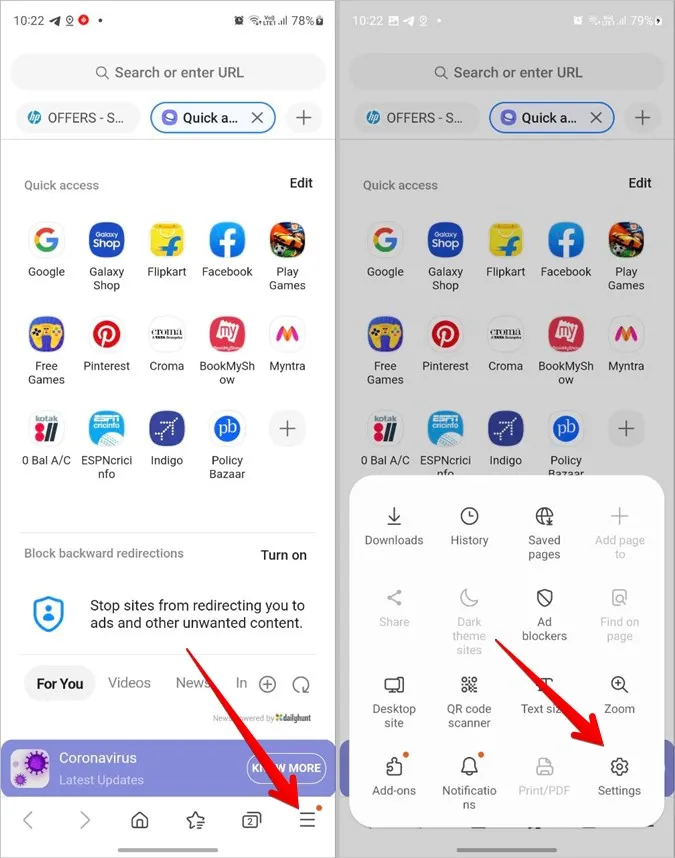
3. Görgessen lefelé, és koppintson a Személyes böngészési adatokra.
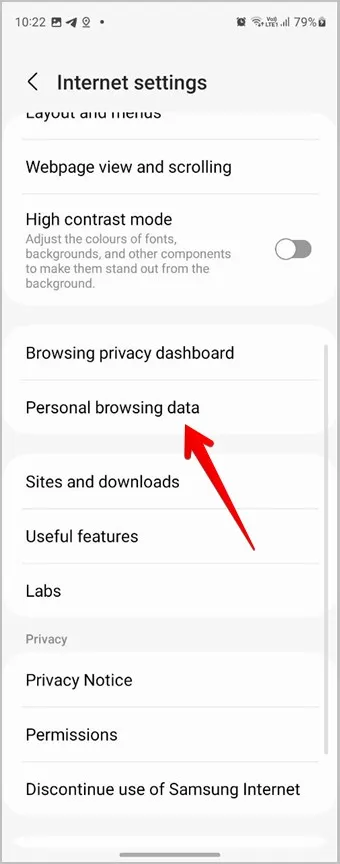
4. Koppintson a Felhasználónevek és jelszavak, majd a Bejelentkezési adatok megtekintése a Samsung Passban lehetőségre.
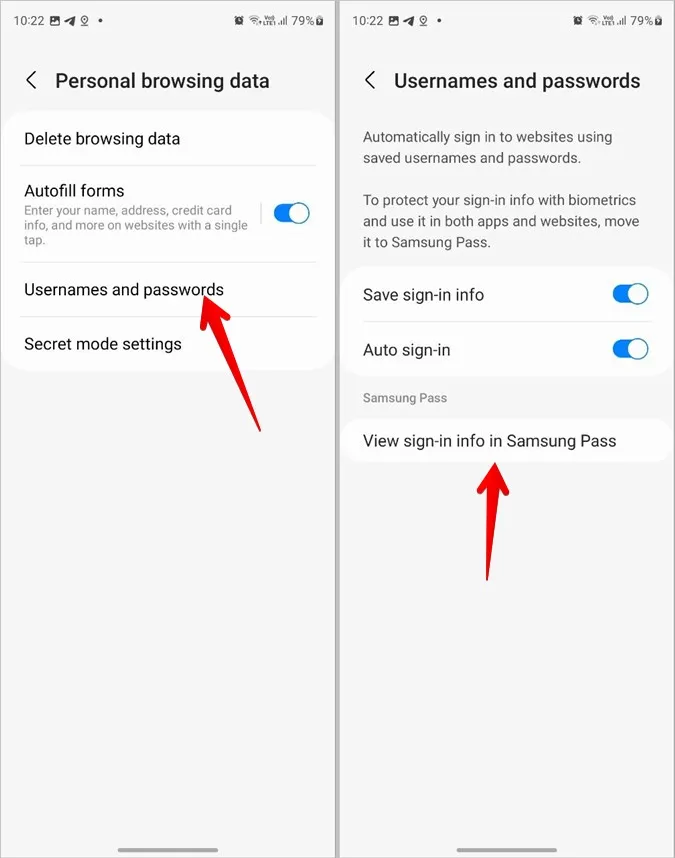
5. Szkennelje be az ujjlenyomatát a személyazonosságának ellenőrzéséhez. Az ellenőrzést követően megjelenik a Samsung Galaxy telefonján elmentett jelszavak listája.

6. Koppintson arra az alkalmazásra vagy weboldalra, amelynek jelszavát ellenőrizni szeretné.
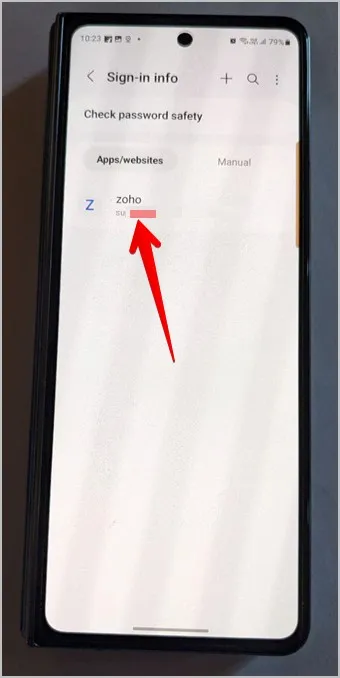
7. Koppintson a jelszómező melletti Szem ikonra a mentett jelszó megtekintéséhez. Vagy koppintson az alján található Szerkesztés vagy Törlés gombokra a jelszó szerkesztéséhez, illetve eltávolításához.
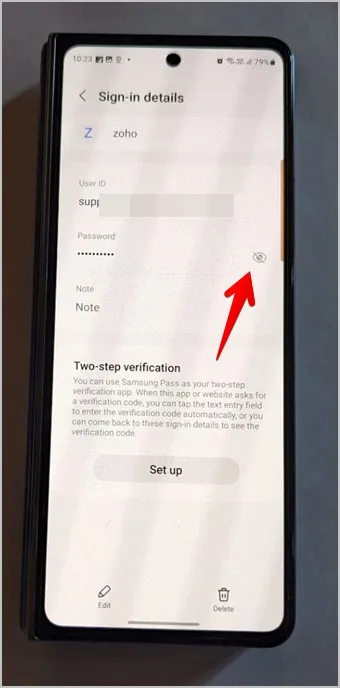
Profi tipp: Ismerje meg, hogyan tekintheti meg a mentett Wi-Fi jelszavakat Samsung Galaxy telefonon.
2. A Samsung Pass használata
A Samsung Galaxy telefonok jelszavait tároló Samsung Pass szolgáltatás a Beállításokból is elérhető. Kövesse az alábbi lépéseket a Samsung Passban elmentett jelszavak megtekintéséhez a beállításokból:
1. Nyissa meg a Samsung Galaxy telefonon a Beállításokat.
2. Válassza a Biztonság és adatvédelem, majd a Samsung Pass menüpontot.
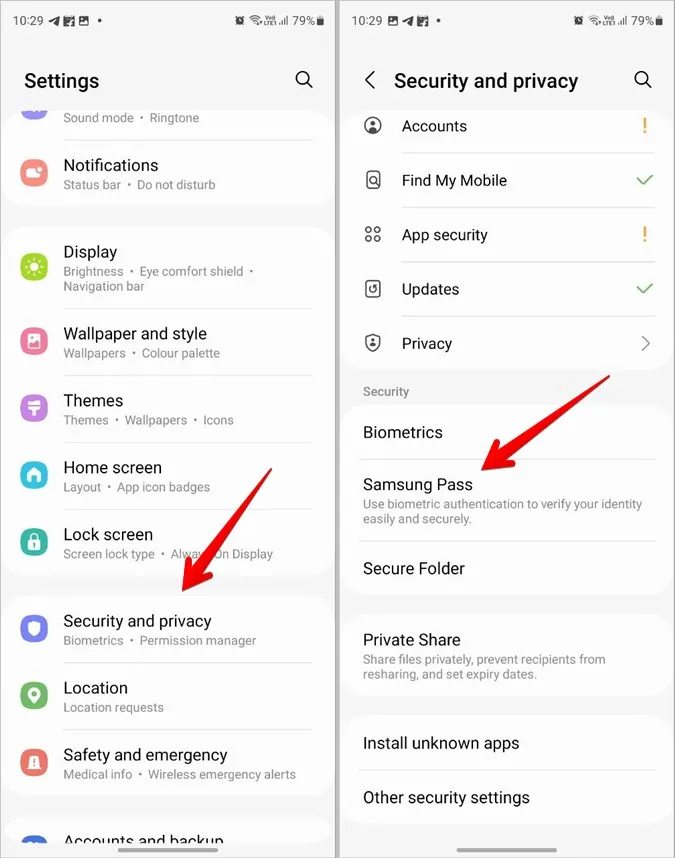
3. Erősítse meg személyazonosságát az ujjlenyomat beolvasásával vagy bármely más móddal.

4. Koppintson az Alkalmazások/weboldalakra a Bejelentkezési információk alatt.
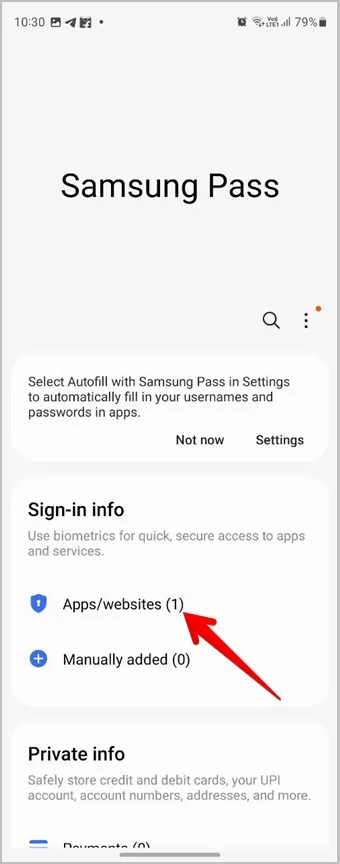
5. Megtalálja a Samsung Galaxy telefonján elmentett jelszavakat. Koppintson arra a weboldalra, amelynek jelszavát látni szeretné.
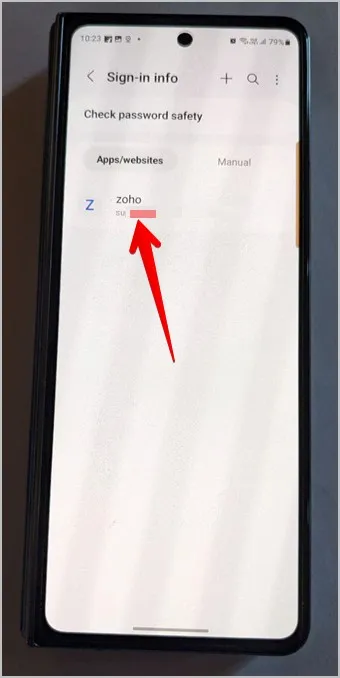
6. Nyomja meg a jelszó mezőben lévő Szem ikonra a jelszó megjelenítéséhez.
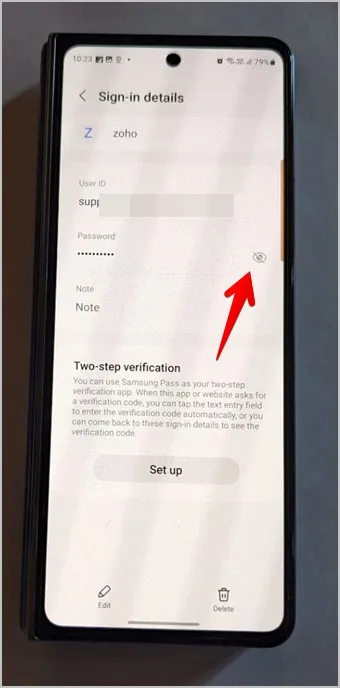
Megjegyzés: A régebbi Samsung Galaxy telefonokon a Beállítások > Zárolási képernyő és Biztonság > Samsung Pass menüpontra kell lépnie.
3. A Google Chrome használatával
A Samsung Galaxy telefonokra előre telepítve van a Google Chrome böngésző is. Ha a Chrome böngészőt használta a jelszavak mentésére a Samsung Galaxy telefonon, akkor a Chrome böngészőben ellenőrizni kell a mentett jelszavakat. Ne feledje, hogy ezzel a módszerrel a mentett jelszavak megtekinthetők minden Android telefonon, beleértve a Samsungot is.
Kövesse az alábbi lépéseket a mentett jelszavak megtekintéséhez a Chrome böngészőben Samsung Galaxy telefonokon:
1. Nyissa meg a Chrome böngészőt a Samsung Galaxy telefonon.
2. Koppintson a három pont ikonra a tetején, és lépjen a Beállítások menüpontra.

3. Koppintson a Jelszókezelőre a mentett jelszavak listájának megtekintéséhez.
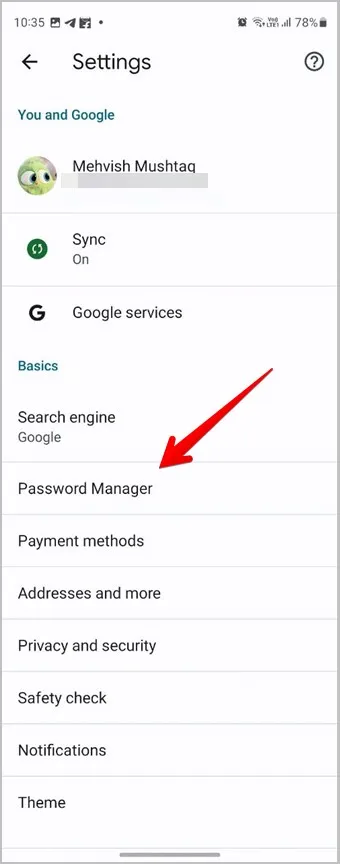
4. Koppintson egy weboldalra, és erősítse meg személyazonosságát ujjlenyomattal vagy PIN-kóddal.
5. Nyomja meg a jelszó mezőben lévő Szem ikonra, hogy a Samsung Galaxy telefon Chrome böngészőjében megtekinthesse a mentett jelszót.
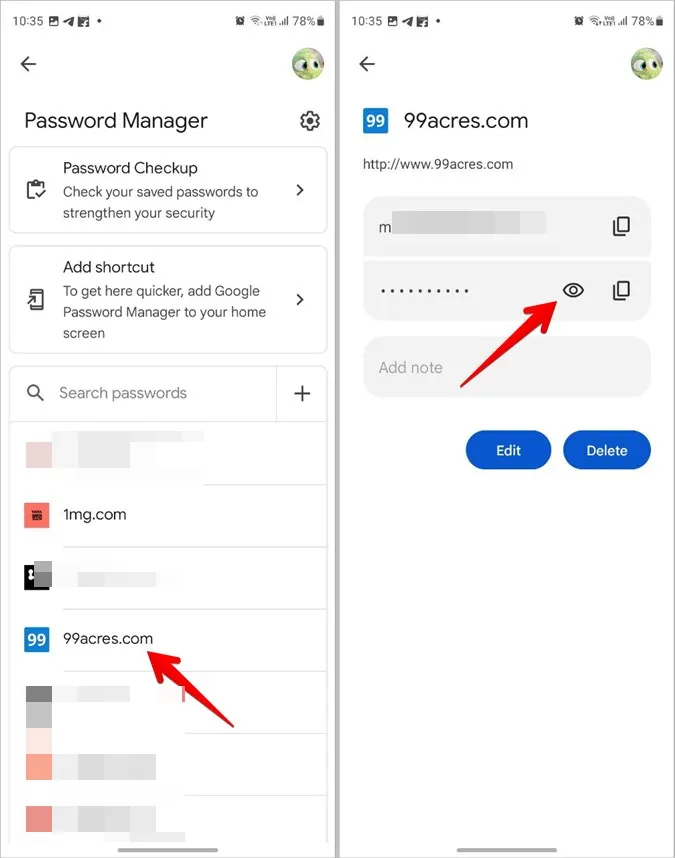
A jelszó testreszabásához vagy eltávolításához használja a Szerkesztés vagy Törlés gombokat. Vagy koppintson a jelszó melletti Másolás ikonra a jelszónak a Samsung telefon vágólapjára történő másolásához. A weboldalhoz, illetve annak felhasználónevéhez vagy jelszavához kapcsolódó megjegyzést is hozzáadhat. Még ennél is fontosabb, hogy a Chrome-ban elmentett jelszavakat a weben is megtekintheti.
4. A Samsung Pass használata Windows PC-n
A Samsung nemrég indított egy Windows-alkalmazást a Samsung Passhoz. Mostantól a Samsung Galaxy telefonról elmentett jelszavakat Windows PC-n is megtekintheti. Ehhez Windows 10/11 operációs rendszerrel, TPM (Trusted Platform Module) 2.0 vagy magasabb verziószámú, valamint Windows Hello-t támogató számítógéppel kell rendelkeznie.
Ha a számítógép megfelel ezeknek a követelményeknek, akkor használhatja a Samsung PC-t a számítógépen. Telepítse tehát a Samsung Pass-t a Microsoft Store-ból, nyissa meg az alkalmazást, és ellenőrizze személyazonosságát a mentett jelszavak megtekintéséhez.
Tipp: Tekintse meg a Samsung Galaxy telefonokon elérhető egyéb, a Samsung Passhoz hasonló klassz szolgáltatásokat.
Gyakran ismételt kérdések
1. Szükség van Samsung-fiókra a Samsung Pass használatához?
Igen, a Samsung Pass használatához be kell jelentkeznie a Samsung-fiókjával. Így más készülékeken is hozzáférhet a mentett jelszavakhoz.
2. Hogyan lehet törölni az összes elmentett jelszót a Samsung Passból?
Menjen a Settings > Security and privacy > Samsung Pass > Apps/website menüpontba. Koppintson a három pont ikonra a tetején, és válassza a Törlés lehetőséget. Jelölje be a tetején az Összes melletti kiválasztási kört, és nyomja meg alul az Összes törlése gombot.
3. Hogyan lehet jelszavakat exportálni a Samsung Galaxy telefonokról?
A Samsung lehetővé teszi a jelszavak exportálását és mentését a telefon helyi tárhelyére. Ehhez lépjen a Beállítások > Biztonság és adatvédelem> Samsung Pass menüpontba. Koppintson a hárompontos ikonra, és válassza a Beállítások menüpontot. Válassza az Adatok exportálása a telefonra menüpontot. Válassza ki az azonosítókat és jelszavakat, és nyomja meg az Exportálás gombot. Az exportálás után importálhatja azokat más böngészőkbe vagy jelszókezelőkbe.
4. Hogyan adhatok hozzá manuálisan jelszót a Samsung Passhoz?
Nyissa meg a Samsung Pass képernyőt a Beállítások > Biztonság és adatvédelem> Samsung Pass menüpontra lépve. Koppintson az Alkalmazások/weboldalak elemre, és nyomja meg a (+) ikont a tetején. Írja be az alkalmazás/weboldal nevét, felhasználónevét és jelszavát a rendelkezésre álló mezőkbe. Nyomja meg a Mentés gombot. Ismerje meg, hogyan adhat hozzá manuálisan jelszavakat a Chrome-hoz.
Biztosítsa telefonját
Remélem, sikerült megtalálni a Samsung Galaxy telefonon elmentett jelszavakat. Mivel a jelszavakat védeni kell, ismerje meg a legjobb adatvédelmi beállításokat az Android telefonokhoz. Tudja meg azt is, hogyan állíthat be egy biztonságos mappát egy Samsung telefonon.